win7任务管理器pid怎么显示?win7任务管理器pid设置方法
win7任务管理器把所有进程都显示出来,并给他们排排站,列出各种身份号也就是pid。我们可以根据这个pid来对相应的进程管理,这样是不是很容易区分,也不会搞错呢。
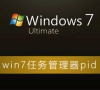
更新日期:2025-04-29
来源:系统之家
Win7系统中,打开任务管理器默认是不能查看查看进程的PID,需要设置才能够看到,但是有些用户不知道怎么设置,针对这一问题,本篇带来了Win7任务管理器设置PID的方法,操作简单易上手,分享给大家,感兴趣的继续看下去吧。
详细如下:
1、鼠标右键点击任务栏,点选“启动任务管理器”。
2、弹出任务管理器窗口。
3、点击“查看”,然后点击“选择列”。
4、弹出选择进程页列的窗口。
5、点选“PID(进程标识符)”的复选框。
6、回到刚才的任务管理器,就可以看到PID号的一列数据了。
以上就是Win7任务管理器PID的详细设置方法,希望可以帮助到你。
win7任务管理器pid怎么显示?win7任务管理器pid设置方法
win7任务管理器把所有进程都显示出来,并给他们排排站,列出各种身份号也就是pid。我们可以根据这个pid来对相应的进程管理,这样是不是很容易区分,也不会搞错呢。
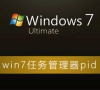
win7任务管理器pid怎么显示?win7任务管理器pid设置方法
win7系统是一款优秀的电脑系统。各种设置可以帮助用户更好地使用win7系统。让我们来看看win7任务管理器的pid设置方法。

Win7任务管理器PID的设置方法
PID是系统进程的身份证,可以帮助我们甄别,找到对应进程,那么要如何查看PID呢?任务管理器里面就可以看到,但是很多用户反馈任务管理器里面没有pid这个选项,小编只想说没有设置要如何查看,下面小编就跟大家分享一下Win7任务管理器PID的设置方法。
